Google ఫోటోలు చిత్రాలు మరియు వీడియోలు రెండింటినీ నిల్వ చేస్తుంది. ఎడిటింగ్ ఫీచర్ల పరంగా, మీరు ఫిల్టర్లను జోడించడం ద్వారా లేదా లైటింగ్ లేదా రంగు వంటి ఇతర అంశాలను మార్చడం ద్వారా మీ చిత్రాలను అనుకూలీకరించవచ్చు.

అయితే Google ఫోటోలు వీడియోలను కూడా సవరించగలదా? సులభమైన సమాధానం - అవును. అయితే, ఈ ఎడిటింగ్ ఫీచర్లు కొన్ని ఇతర, నియమించబడిన వీడియో ఎడిటింగ్ యాప్ల కంటే చాలా తక్కువ అద్భుతమైనవి.
మరోవైపు, కొన్నిసార్లు ఈ చిన్న సర్దుబాట్లు తగినంత కంటే ఎక్కువగా ఉంటాయి. ఈ కథనంలో, మీరు Google ఫోటోలతో వీడియోలను ఎలా ఎడిట్ చేయాలో మరియు షార్ట్ మూవీలను ఎలా రూపొందించాలో నేర్చుకుంటారు.
వీడియో ఎడిటింగ్ని ఎలా యాక్సెస్ చేయాలి
మీరు Google ఫోటోల వీడియో ఎడిటర్లో చిన్న మార్పులను జోడించవచ్చు మరియు మీ వీడియోలను ట్రిమ్ చేయవచ్చు. ప్రక్రియలో వీడియోను ఎంచుకోవడం, వీడియోను యాక్సెస్ చేయడం మరియు మీ స్థానిక నిల్వలో సేవ్ చేయడం వంటివి ఉంటాయి.
దశ 1: మీరు సవరించాలనుకుంటున్న వీడియోను యాక్సెస్ చేయండి
మీ వీడియోలను సవరించడానికి, మీరు Android లేదా iOS యాప్ని ఉపయోగించాలి. మీ వద్ద అది లేకుంటే, Play Store (Android) లేదా App Store (Apple) నుండి డౌన్లోడ్ చేసుకోండి. అప్పుడు ఈ దశలను కొనసాగించండి:
- Google ఫోటోల యాప్కి ప్రారంభించండి.
- 'ఆల్బమ్లు' ఎంచుకోండి.

- 'వీడియోలు' ఆల్బమ్ని ఎంచుకోండి.

- మీరు సవరించాలనుకుంటున్న వీడియోను తెరవండి.
దీని తర్వాత, మీరు వీడియోను సవరించడం కొనసాగించవచ్చు.
దశ 2: వీడియోను సవరించడం
మీరు ఎడిట్ చేయాలనుకుంటున్న వీడియోను తెరిచినప్పుడు, మీరు స్క్రీన్ దిగువన ఉన్న ఎడిట్ బటన్ను క్లిక్ చేయాలి. ఇది మిమ్మల్ని ఎడిటింగ్ స్క్రీన్కి తీసుకెళుతుంది. ఇక్కడ, మీరు మీ వీడియోను మూడు విభిన్న మార్గాల్లో మార్చవచ్చు: స్థిరీకరించండి, తిప్పండి మరియు కత్తిరించండి.
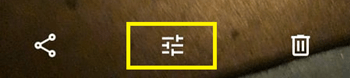
'స్టెబిలైజ్' ఎంపిక స్క్రీన్ దిగువ-ఎడమ మూలలో ఉంది. మీరు 'షేకీ క్యామ్'ని స్థిరీకరించడానికి మరియు మీ వీడియోను సున్నితంగా మరియు సులభంగా అనుసరించడానికి ఈ ఎంపికను ఉపయోగించవచ్చు.

మీరు మీ వీడియోను రొటేట్ చేయాలనుకుంటే, మీరు స్క్రీన్ కుడి దిగువ మూలలో ఉన్న ‘రొటేట్’ ఎంపికను ఉపయోగించవచ్చు. మీరు బటన్ని నొక్కిన ప్రతిసారీ ఈ ఐచ్ఛికం వీడియోను సవ్యదిశలో 90 డిగ్రీలు తిప్పుతుంది. మీరు మీ వీడియో పోర్ట్రెయిట్ లేదా ల్యాండ్స్కేప్లో ప్రదర్శించబడాలని మీరు ఎంచుకోవచ్చు.

వీడియోను ట్రిమ్ చేయడానికి, మీరు ట్రిమ్ చేయాలనుకుంటున్న పరిధిని ఎంచుకోవడానికి టైమ్లైన్ వద్ద బార్ను నొక్కి, లాగండి. మీరు బార్ను కొంచెం ఎక్కువసేపు పట్టుకుంటే, టైమ్లైన్ విస్తరించవచ్చు, తద్వారా మీరు మరిన్ని ఫ్రేమ్లను ఎంచుకోవచ్చు. ఇది సాధారణంగా వీడియో పొడవుపై ఆధారపడి ఉంటుంది. మీరు సమయ పరిధిని ఎంచుకున్న తర్వాత, స్క్రీన్ కుడి ఎగువ మూలలో ఉన్న 'సేవ్' ఎంపికను నొక్కండి.
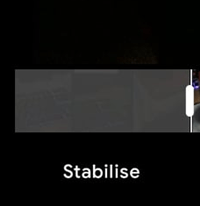
దశ 3: పూర్తి చేయడం
మీరు అన్ని టచ్లు మరియు సవరణలను వర్తింపజేసినప్పుడు, మీరు చేయాల్సిందల్లా స్క్రీన్ కుడి ఎగువ మూలలో ఉన్న 'సేవ్' బటన్ను నొక్కండి. మీ వీడియో మీ స్థానిక నిల్వ మరియు Google ఫోటోల డ్రైవ్ రెండింటిలోనూ సేవ్ చేయబడుతుంది.
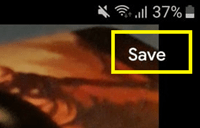
మీ పెద్ద వీడియోలోని భాగాలను కత్తిరించడం మరియు సవరించడం అదే యాప్ని ఉపయోగించడం ద్వారా షార్ట్ మూవీలను రూపొందించడంలో మీకు సహాయపడుతుంది. తదుపరి విభాగంలో దాని గురించి మరింత చదవండి.
Google ఫోటోలతో షార్ట్ మూవీని ఎలా తీయాలి
మీ ఎడిట్ చేసిన వీడియోలు పెద్ద చలనచిత్రంలో భాగాలుగా మారవచ్చు. ప్రత్యామ్నాయంగా, Google ఫోటోల యాప్లో మీరు షార్ట్ మూవీస్ చేయడానికి అనుమతించే ఫీచర్ కూడా ఉంది. మీరు మీ స్టోరేజ్ నుండి బహుళ వీడియోలు మరియు ఫోటోలను మిళితం చేయవచ్చు. మీరు ఈ లక్షణాన్ని ప్రయత్నించాలనుకుంటే, ఈ దశలను అనుసరించండి:
- Google ఫోటోల యాప్ను ప్రారంభించండి.
- స్క్రీన్ దిగువన ఉన్న 'అసిస్టెంట్' ట్యాబ్ను నొక్కండి.
- తదుపరి స్క్రీన్లో 'కొత్తగా సృష్టించు' విభాగంలో 'మూవీ'ని ఎంచుకోండి.

- కింద ప్రదర్శించబడిన ‘ఫోటోలు మరియు వీడియోలను ఎంచుకోండి’తో ‘న్యూ ఫిల్మ్’ ఎంపికను నొక్కండి.

- మీ కొత్త సినిమా కోసం అంశాలను ఎంచుకోండి. మీరు యాభై వరకు ఎంచుకోవచ్చు.
- స్క్రీన్ కుడి ఎగువన ఉన్న 'సృష్టించు' బటన్ను నొక్కండి.
అదనపు మూవీ ఎడిటింగ్ టూల్స్
సినిమా ఎడిటింగ్ స్క్రీన్ నుండి, మీరు మీ ఫోటోలు మరియు చిత్రాల క్రమాన్ని ఎంచుకోవచ్చు. ఒక వస్తువును పట్టుకుని, దానిని మరొక అంశం పైకి లేదా కిందకు లాగడం ద్వారా దీన్ని చేయండి.
ఎగువ అంశం మొదట ప్రదర్శించబడుతుంది మరియు దిగువ అంశం చివరిగా ప్రదర్శించబడుతుంది. మీరు టైమ్లైన్ బార్ను పట్టుకుని లాగడం ద్వారా మీడియా పొడవును కూడా ట్రిమ్ చేయవచ్చు.
మీరు వీడియోకు ఆడియోను జోడించాలనుకుంటే, మ్యూజికల్ నోట్ చిహ్నాన్ని నొక్కి, చక్కని బ్యాక్గ్రౌండ్ ట్రాక్ని జోడించండి. Google ఫోటోలు మీరు ఉపయోగించగల అనేక డిఫాల్ట్ బ్యాక్గ్రౌండ్ ట్రాక్లను కూడా అందిస్తుంది.
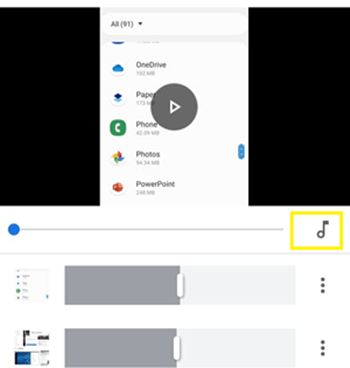
మీరు పూర్తి చేసిన తర్వాత, సినిమాని సేవ్ చేయండి, తద్వారా మీరు దాన్ని సోషల్ నెట్వర్క్లలో మీ స్నేహితులతో పంచుకోవచ్చు.
ఎడిటింగ్ ఫీచర్లు తక్కువ, కానీ ఇప్పటికీ ప్రభావవంతంగా ఉన్నాయి
సంగ్రహంగా చెప్పాలంటే - Google ఫోటోలు వీడియోలను ఎడిట్ చేయగలవు, కానీ చిన్న ఫీచర్లను మాత్రమే అందిస్తాయి. ఇతర తీవ్రమైన వీడియో ఎడిటింగ్ యాప్లలో ఫీచర్ చేసిన ఫిల్టర్లు, అదనపు ప్రభావాలు, పరివర్తనాలు లేదా ఇతర సాధనాలు లేవు.
అయితే, మీరు మీ వీడియోను ట్రిమ్ చేయాలనుకుంటే లేదా తిప్పాలనుకుంటే ఈ చిన్న సవరణలు చాలా ప్రభావవంతంగా ఉంటాయి మరియు మీరు ఎంచుకున్న క్లిప్లు మరియు చిత్రాలను మిళితం చేయాలనుకుంటే అవి పని చేయగలవు. మీరు ఇంకేదైనా వెతుకుతున్నట్లయితే, మీరు బహుశా మరొక యాప్లో వీడియోలను సవరించాలి.
మీ వీడియోలను సవరించడానికి మీరు ఏ యాప్లను ఉపయోగిస్తున్నారు? మీకు Google ఫోటోలు సరిపోతాయని భావిస్తున్నారా? దిగువ వ్యాఖ్యల విభాగంలో మీ అనుభవాలను పంచుకోండి.













